今天有一个客户咨询如何如何在制作好的二维码标签数据上面添加图片,并且还不会影响二维码的识别扫码效果。其实在可变二维码打印软件中想要实现这种效果,只需要在二维码外观合适的位置添加图片,并设置一下二维码的纠错等级就可以轻松实现了。
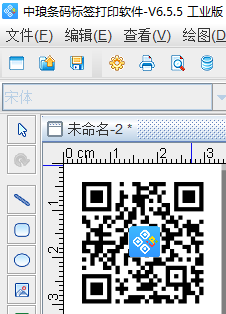
一、打开可变二维码打印软件,设置标签纸张尺寸,并通过数据库设置将可变的二维码数据信息导入到软件中,详细步骤可参考文章:条码打印软件链接SQLite数据库生成二维码的方法,这里就不在详细描述了。
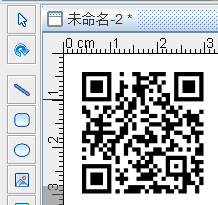
二、在制作好的二维码外观上添加图片
点击软件左侧工具栏中“插入位图图片”图标,在制作好的二维码上面绘制一个位图对象,鼠标双击绘制的位图,弹出“图形属性”,在数据源下点击“+”,之后点击“浏览”,选中在电脑上面保存好的位图图片,点击确认(可变二维码打印软件中目前支持的位图格式有png、jpg、jpeg、gif、bmp、tif。)。

知识补充:在可变二维码打印软件的 “插入矢量图”中是支持插入PDF格式的图片,其添加PDF格式的图片的方法一样的不同的,一个是点击插入矢量图,一个是插入位图。
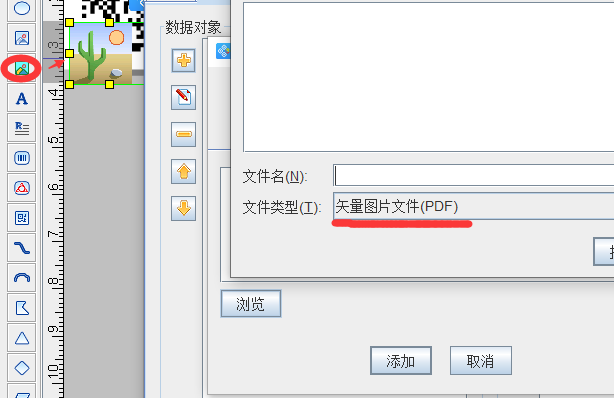
制作完成通过点击打印预览中的翻页即可查看到制作好的可变二维码效果;
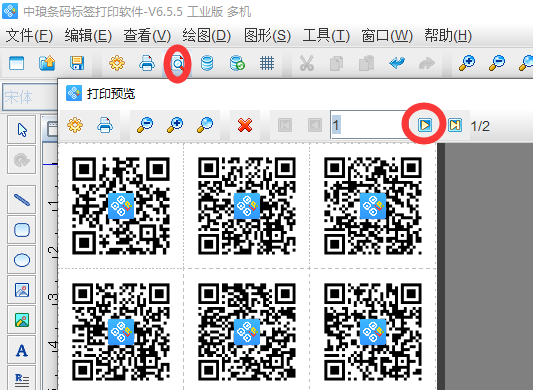
三、添加好图片的二维码外观,扫码识别不出怎么办?
第一种可能是在二维码上面添加的图片尺寸太大,导致的扫描识别出。——处理方法,打开图片图形属性,调整图片的宽、高即可。
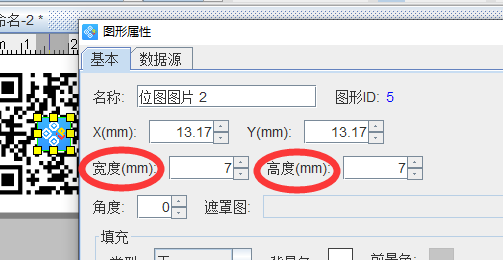
第二种可能二维码的纠错等级太低,导致的扫码显示不出二维码信息。——处理办法,在二维码图形属性——条码中把纠错等级调整Q级或者H级即可。
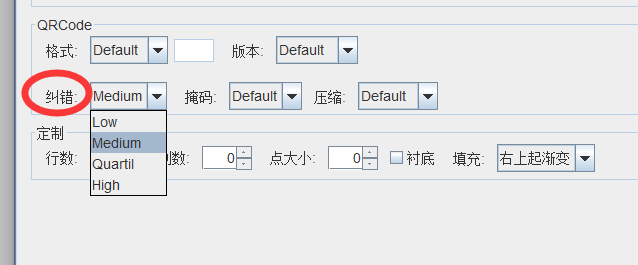
以上就是在可变二维码打印软件中将制作好的二维码上面添加图片的操作步骤了,有需要的小伙伴可以按照文章中的操作去进行操作哦。